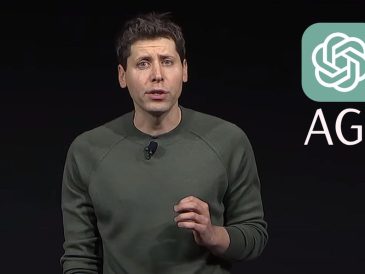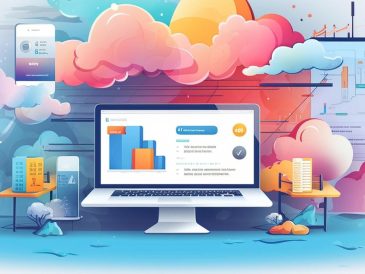このガイドでは、iPad と iPhone のキャッシュをクリアする方法を説明します。 キャッシュ管理の概念を拡張すると、インターネットを積極的に閲覧したり、iPad や iPhone でアプリケーションを頻繁に使用したりすると、これらのデバイスが情報の一部をキャッシュと呼ばれる指定されたストレージ領域に自動的に保存することを理解することが重要です。 このキャッシュには重要な機能が XNUMX つあります。それは、データを迅速に取得できるようにするため、Web サイトに再度アクセスしたり、アプリケーションを再度開いたりするときのデバイスの速度と応答性が大幅に向上します。
ただし、この便利さには注意点もあります。 キャッシュにデータを長期間蓄積し続けると、かつては有益だったこのストレージが逆効果になる可能性があります。 キャッシュのサイズが大きくなり、デバイスの利用可能なストレージ容量を占有し始める可能性があります。 さらに、このデータの凝集はブラウジングのパフォーマンスの低下につながる可能性があり、Web サイトやアプリケーションで特定の問題やエラーの原因となる場合もあります。
したがって、キャッシュを定期的にクリアすることをお勧めします。 これにより、ストレージ領域が再利用されるだけでなく、パフォーマンスの問題を引き起こす可能性のある古いデータや破損したデータも削除されます。 さらに、このプロセスは、データを再度取得して最新バージョンと最も機能的なものを確実に使用する必要があるため、Web サイトやアプリケーションの使用中に発生する可能性のあるいくつかの永続的な問題の解決に役立ちます。 このメンテナンス タスクを実行すると、iOS デバイスでのエクスペリエンスがより効率的かつスムーズになる可能性があります。
Safariのキャッシュをクリアする
Safari は iPad および iPhone のデフォルトの Web ブラウザであり、そのキャッシュをクリアするのがブラウジングのパフォーマンスを最適化する一般的な方法です。 Safari のキャッシュをクリアする方法は次のとおりです。
- iPad または iPhone で設定アプリを開きます。
- 下にスクロールして「Safari」をタップします。
- 下にスクロールして「履歴とWebサイトデータを消去」をタップします。
- 「履歴とデータを消去」をタップしてアクションを確認します。
Safari から Web サイトの閲覧履歴、Cookie、キャッシュデータが削除されます。
他のブラウザ (Chrome など) の場合:
iPhone や iPad 上の Chrome、Firefox、Edge などのサードパーティ ブラウザのキャッシュをクリアすることもできます。
- ブラウザ アプリを開きます。
- アプリ設定メニューに移動します (多くの場合、XNUMX つの点または線で表されます)。
- 「プライバシー」セクションまたはそれに類似したセクションを見つけます。
- 「閲覧データを消去」または同様のオプションを選択します。
- 消去するデータ (画像やキャッシュされたファイルなど) を選択して確認します。
アプリのキャッシュをクリアする
アプリはキャッシュされたデータを保存することもできますが、これによりストレージ容量が占有され、問題が発生する可能性があります。 アプリのキャッシュをクリアする方法は次のとおりです。
iPad または iPhone で設定アプリを開きます。
- 「一般」をタップします。
- 「iPhone ストレージ」(iPad の場合は「iPad ストレージ」)をタップします。
- アプリのリストが読み込まれるまで待ちます。
- 大量のストレージ容量を消費しているアプリを特定します。
- アプリをタップすると、そのストレージの詳細が表示されます。
「アプリのアンロード」をタップすると、データを保持したままデバイスからアプリを削除できます。 アプリケーションキャッシュを削除せずにクリアするには、「アプリケーションを削除」をクリックし、アクションを確認します。 アプリを削除した後は、App Store から再インストールできます。
その他の考慮事項
キャッシュをクリアすると、データをリロードする Web サイトやアプリケーションに一時的な問題が発生する場合があります。 ただし、これらの問題はすぐに解決する必要があります。 キャッシュをクリアした後も問題が解決しない場合は、デバイスを再起動してみてください。
キャッシュのクリアは定期的なメンテナンス作業ではないことに注意することが重要です。 キャッシュをクリアするのは、パフォーマンスの問題または記憶域スペースの制約が発生している場合にのみ行ってください。 Web サイトは毎回データを再読み込みする必要があるため、過剰なキャッシュ クリアはブラウジング エクスペリエンスに影響を与える可能性があります。
これらの手順に従うことで、iPad または iPhone のキャッシュを簡単にクリアでき、パフォーマンスが向上し、ストレージ領域が解放される可能性があります。 このガイドがお役に立てば幸いです。ヒント、質問、コメントがありましたら、以下にコメントを残してお知らせください。
写真クレジット: モーリー・ペイジ